Download gratis online strips met Comics Fetcher

Er zijn verschillende online stripwebsites die dagelijks worden bijgewerkt. Als je ze allemaal tegelijk wilt downloaden, is dat mogelijk met Comics Fetcher.
Schijfruimte is erg belangrijk. Als u schijfruimte tekort komt, is het belangrijk om te overwegen onnodige bestanden, programma's en functies te verwijderen om te voorkomen dat er meer ruimte wordt verbruikt. Hieronder deel ik enkele veelgebruikte manieren om ruimte vrij te maken in Windows 7 zonder een tool van derden te gebruiken.
Schijfopruiming uitvoeren
Dit is het eerste wat u moet doen om voldoende schijfruimte vrij te maken: klik met de rechtermuisknop op de schijf, kies Eigenschappen en klik op de knop Schijfopruiming . U maakt op deze manier veel schijfruimte vrij, omdat Windows veel bestanden verwijdert die op de tijdelijke locatie zijn opgeslagen. Gebruikt u Firefox? Probeer dan de optie Firefox-cache wissen toe te voegen aan het hulpprogramma Schijfopruiming .
Ongewenste programma's verwijderen
Controleer de programma's die u hebt geïnstalleerd. Mogelijk staan er veel in de lijst die u niet meer nodig hebt of die niet naar behoren werken. Verwijder deze programma's.
Wisselbestand uitschakelen
Het wisselbestand communiceert met het virtuele geheugen. Als het wisselbestand is ingeschakeld, wordt er schijfruimte in beslag genomen. Als u dus niet veel harde schijfruimte hebt of te weinig schijfruimte, is het beter om het wisselbestand uit te schakelen.
Om het wisselbestand uit te schakelen, klikt u met de rechtermuisknop op Computer en kiest u Eigenschappen . Selecteer vervolgens Geavanceerde systeeminstellingen . Het dialoogvenster Systeemeigenschappen wordt weergegeven. Zodra het geladen is, klikt u op de knop Instellingen .
Klik in het dialoogvenster Prestatieopties op het tabblad Geavanceerd en klik vervolgens op de knop Wijzigen onder de optie Virtueel geheugen.
Schakel in het dialoogvenster Virtueel geheugen het selectievakje Wisselbestandgrootte voor alle stations automatisch beheren uit en kies de optie Geen pagina .
Systeemherstel uitschakelen
Systeemherstel is een zeer nuttige functie van Windows, maar het neemt wel wat ruimte in beslag, afhankelijk van uw systeeminstellingen en geïnstalleerde programma's. Op een systeem met weinig schijfruimte is het beter om deze functie uitgeschakeld te houden. U kunt hier meer informatie lezen over het uitschakelen van Systeemherstel .
Slaapstand uitschakelen
De sluimerstand is standaard ingeschakeld in Windows 7. U vindt deze onder de optie Afsluiten.
Als de slaapstand is ingeschakeld, vindt u het bestand Hiberfil.sy op uw systeem. Dit bestand neemt veel ruimte in beslag, tot wel 1 GB. Als u de Windows-slaapstand niet gebruikt, is het dus altijd beter om deze uit te schakelen. De eenvoudigste manier om de slaapstand uit te schakelen is door de opdrachtprompt te openen en de volgende opdracht uit te voeren.
powercfg -h uit
Ongewenste Windows-functies verwijderen
Microsoft installeert standaard weinig functies. Maar als u een gemiddelde computergebruiker bent, is de kans groot dat u de meeste extra functies niet nodig hebt. U kunt de onderdelen die u niet nodig hebt, uitschakelen en zo veel schijfruimte besparen.
In de onderstaande schermafbeelding ziet u dat zowel Games als Internet Explorer 8 zijn uitgeschakeld om schijfruimte te besparen en de computer sneller te maken. Klik hier voor meer informatie.
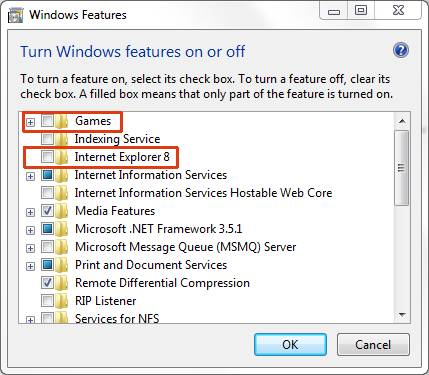
Dat is alles, we hebben een aantal veelvoorkomende manieren op een rijtje gezet om schijfruimte vrij te maken op je Windows 7-computer. Deze tips zijn ook toepasbaar in Windows Vista. Als je een andere manier kent, deel die dan gerust. Veel plezier!
Opmerkingen van de redactie: Ik raad nooit aan om Systeemherstel en Wisselbestand uit te schakelen, omdat beide essentieel zijn voor het systeem. U kunt echter de andere vier stappen volgen om schijfruimte vrij te maken. Het uitschakelen van Systeemherstel en Wisselbestand is alleen bedoeld voor gebruikers die dringend schijfruimte moeten vrijmaken, maar die ze later weer moeten inschakelen.
Er zijn verschillende online stripwebsites die dagelijks worden bijgewerkt. Als je ze allemaal tegelijk wilt downloaden, is dat mogelijk met Comics Fetcher.
Het transparante glaseffect in Windows 7 ziet er erg mooi uit en voegt ongetwijfeld een extra dimensie toe aan de schoonheid van Windows 7, maar aan de andere kant, als uw systeem
Is uw Dell-laptop compatibel met Windows 10? Ontdek de risico's en voordelen van een upgrade in deze uitgebreide gids.
Als u ongeduldig uitkijkt naar Windows 10 (releasedatum gepland voor 29 juli 2015), dan probeert u waarschijnlijk op de hoogte te blijven van het laatste nieuws over het nieuwe besturingssysteem.
Spy Screen is een klein hulpprogramma dat alle gebruikersactiviteit op de computer in stilte controleert. Na elke 9 seconden maakt het een screenshot van je computer.
Dit is een slimme manier om het alarm te laten afgaan als iemand de USB-stick, iPhone, iPod, externe harde schijf of een ander apparaat loskoppelt dat op uw computer is aangesloten.
FLV-bestanden zijn een geweldige en populaire manier om video's online te delen, maar een belangrijk element dat ontbreekt, zijn metadata. Het nut ervan kan niet worden gegarandeerd.
Wikipedia is voor veel gebruikers de belangrijkste bron van informatie, omdat het een open wiki-encyclopedie is. Het heeft de beroemde Wikipedia waarschijnlijk ver overtroffen.
Ontdek hoe u automatisch inkomende Skype-oproepen kunt accepteren. Schakel de functie voor automatisch beantwoorden in een paar eenvoudige stappen in en bespaar tijd.
Ontdek hoe SymMover u kan helpen schijfruimte te besparen op uw Windows-computer door programma's eenvoudig naar een andere locatie te verplaatsen.








